[IMPORTANTE] Guía de transferencia de datos
Puedes transferir los datos del juego mediante los siguientes métodos.
Transferir datos del juego entre dispositivos iOS
Puede transferir datos del juego a otro dispositivo iOS utilizando la «cuenta de iCloud / iTunes» proporcionada por Apple.
Para ello, debes enlazar los datos del juego de TEPPEN a tu «cuenta de iCloud / iTunes» desde «Pantalla de inicio» → «Más» → «Transferir» → «Usar cuenta de iCloud / iTunes» en el dispositivo anterior.
Después, transfiere los datos desde «Pantalla de inicio» → «Transferir» → «Restablecer» en el nuevo dispositivo.
- * Si vas a transferir datos utilizando este método, por favor no crees un «Contraseña» mediante la aplicación TEPPEN.
Si transfieres de datos mediante tu «cuenta de iCloud / iTunes» y creas un «Contraseña» al mismo tiempo, existe el riesgo de que los datos del juego queden eliminados. - * Hasta que se complete la transferencia de datos, por favor no toques nada más que los botones «Transferir», «Avisos» y «Menú».

Transferir datos del juego entre dispositivos Android y la versión beta de Google Play Juegos
Podrás compartir una partida entre varios dispositivos Android y la versión beta para Google Play Juegos al vincular tu cuenta de Google Play Juegos con los datos de juego de TEPPEN.
Al contrario que con la transferencia de datos normal, podrás seguir usando los mismos datos del juego en tu dispositivo anterior incluso tras restaurar los datos del juego en el nuevo dispositivo.
* Sigue el procedimiento detallado en este artículo en tu dispositivo Android también para usar la versión beta de Google Play Juegos.
Para quienes cambian a un nuevo dispositivo Android/Para quienes juegan con los mismos datos del juego en varios dispositivos Android
<PASO 1> (Dispositivo anterior) Inicia sesión en Google Play Juegos.
* Si ya tienes la sesión iniciada, pasa al <PASO 2>.
▼ Cómo conectarse a Google Play Juegos
(Método 1) Abre TEPPEN e inicia sesión mediante la ventana emergente de Google Play Juegos.
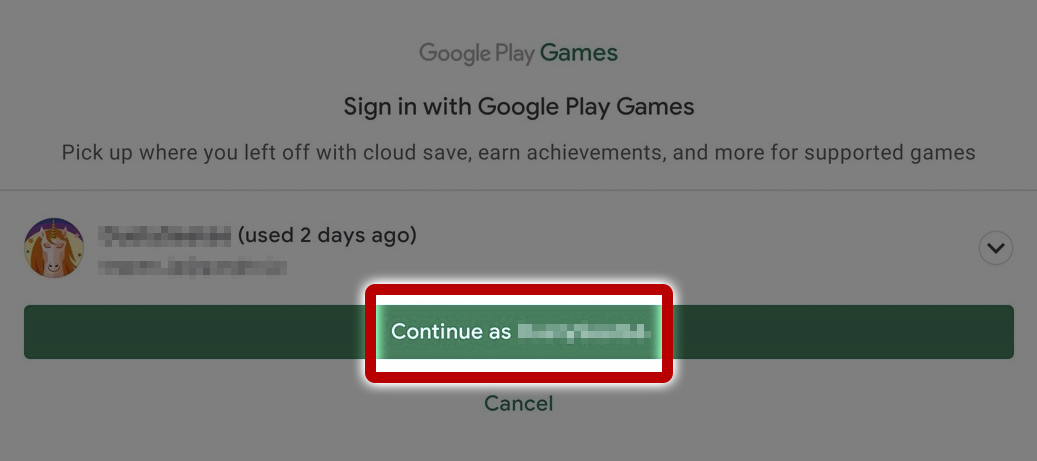
(Método 2) Inicia sesión a través del icono del mando en la parte superior derecha de la pantalla de título de TEPPEN.
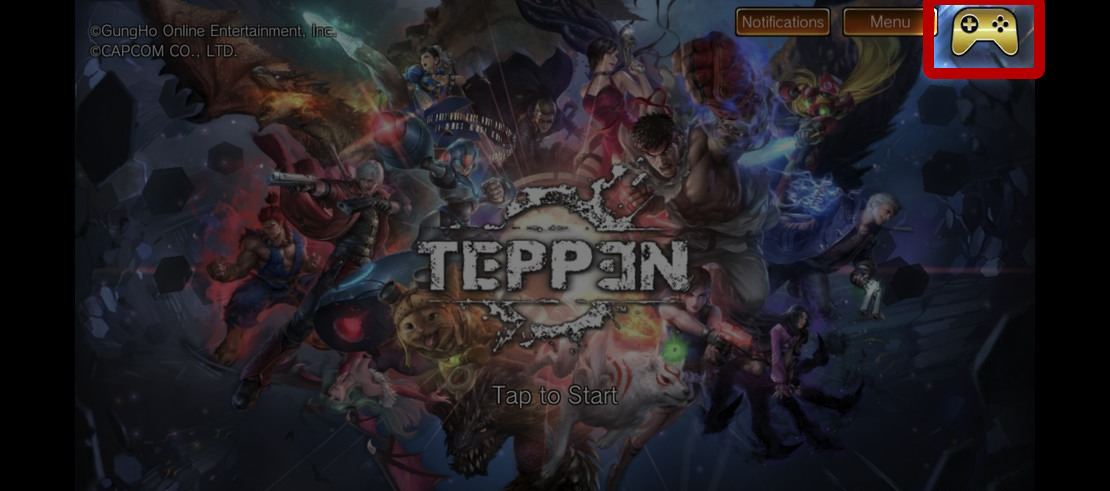
<PASO 2> (Dispositivo anterior) Toca la pantalla de título y ejecuta TEPPEN. A continuación, tus datos del juego se vincularán.
▼ Si se muestra la siguiente pantalla, eso indica que hay otros datos del juego TEPPEN vinculados a tu cuenta de Google Play Juegos. Revisa lo siguiente:
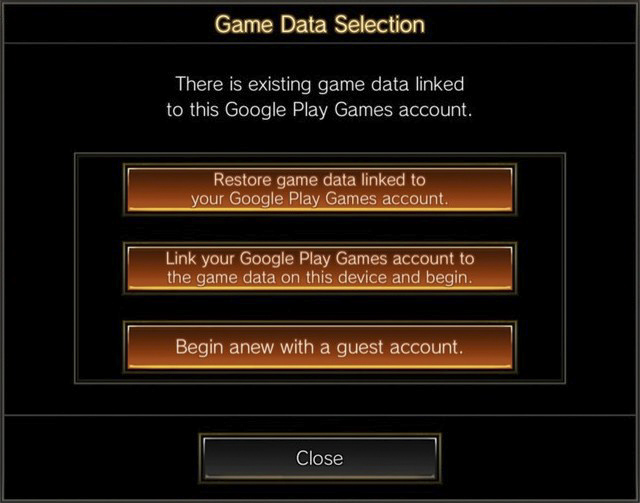
- - Si quieres transferir los datos del juego del dispositivo actual, selecciona "Vincular tu cuenta de juego de Google Play Juegos a los datos de juego de este dispositivo e iniciar sesión".
* Asegúrate de que no vas a querer seguir jugando con los datos del juego que estaban vinculados anteriormente a tu cuenta de Google Play Juegos. - - Si quieres continuar usando los datos del juego vinculados anteriormente a tu cuenta de Google Play Juegos o si no sabes bien qué hacer, cierra sesión en Google Play Juegos, crea una nueva cuenta y comienza de nuevo desde el <PASO 1>.
▼ Cómo cerrar sesión en Google Play Juegos
Abre la aplicación Play Juegos y toca el icono de los tres puntos (︙) en la parte superior derecha de la pantalla → "Ajustes" → "Cambiar cuenta de juegos" → "Cambiar" junto a la aplicación TEPPEN → "Cerrar sesión".
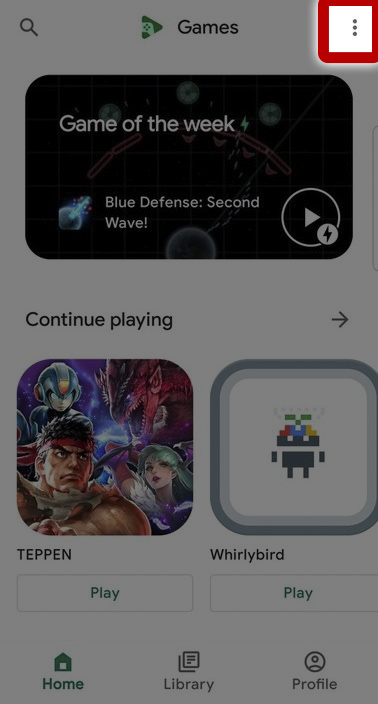
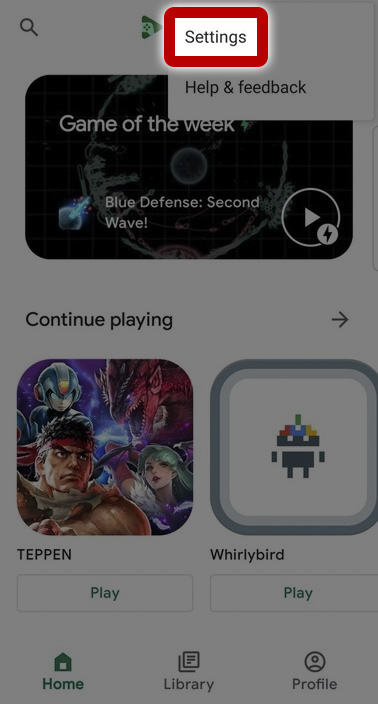
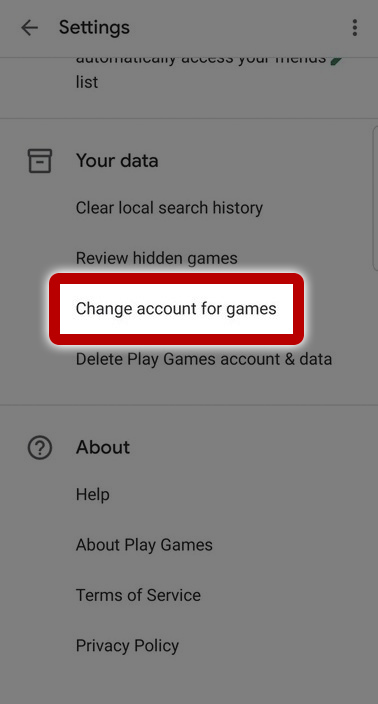
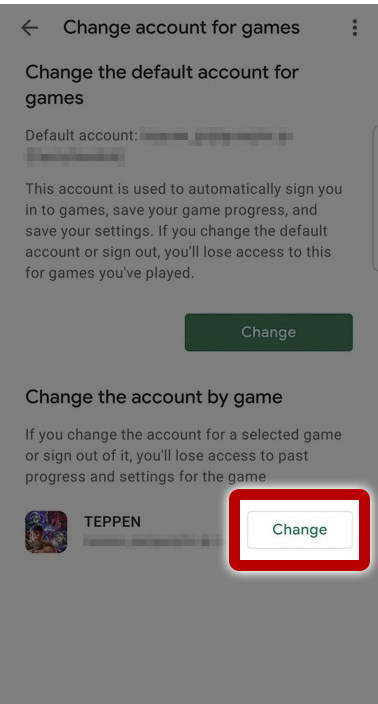
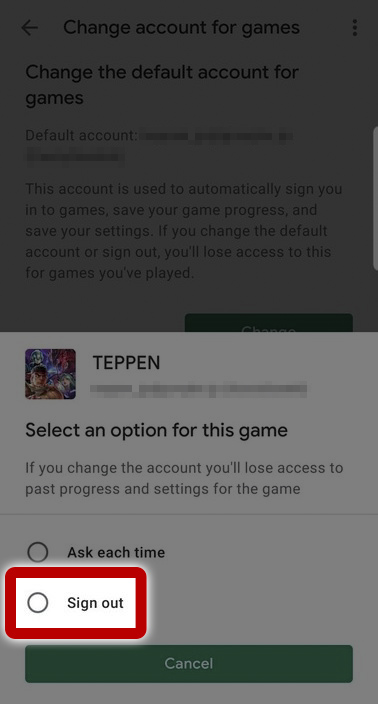
<PASO 3> (Nuevo dispositivo) Inicia sesión con la cuenta de Google Play Juegos utilizada en el <PASO 1>.
<PASO 4> (Nuevo dispositivo) Toca en la pantalla de título y ejecuta TEPPEN. Después selecciona "Restaurar datos de juego vinculados a una cuenta de Google Play Juegos".
* Si ya estás jugando a TEPPEN en tu nuevo dispositivo y quieres seguir usando esos datos del juego, selecciona "Nuevo inicio con cuenta de invitado". En tal caso, los datos del juego vinculados a tu dispositivo anterior no se restaurarán.
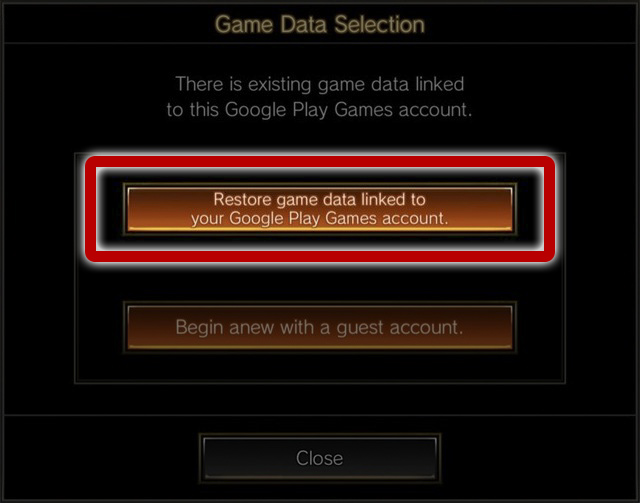
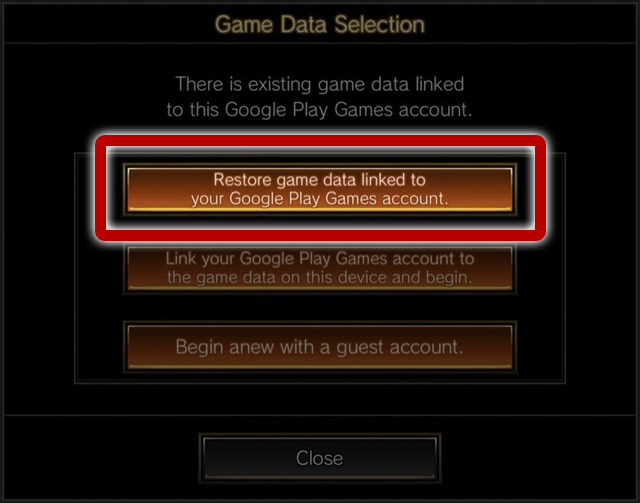
Para quienes juegan en varios dispositivos Android, cada uno con distintos datos del juego
- * Si usas varias cuentas de Google Play Juegos, no tendrás que realizar ningún procedimiento especial.
Si solo usas una única cuenta de Google Play Juegos, sigue el siguiente procedimiento:
<PASO 1> Cierra sesión en Google Play Juegos en todos tus dispositivos, excepto el primero.
* Si no tienes la sesión iniciada o ya la has cerrado, pasa al <PASO 2>.
▼ Cómo cerrar sesión en Google Play Juegos
Abre la aplicación Play Juegos y toca el icono de los tres puntos (︙) en la parte superior derecha de la pantalla → "Ajustes" → "Cambiar cuenta de juegos" → "Cambiar" junto a la aplicación TEPPEN → "Cerrar sesión".
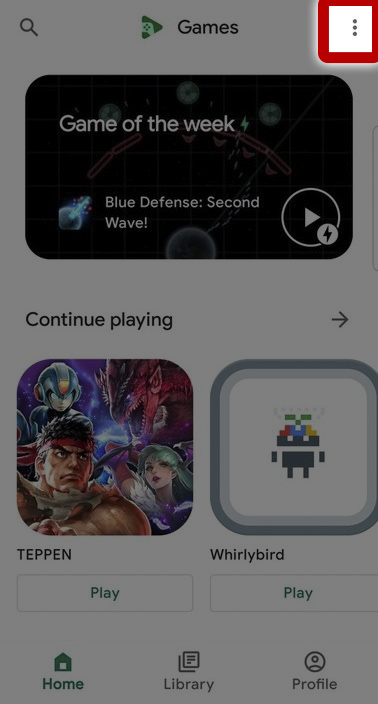
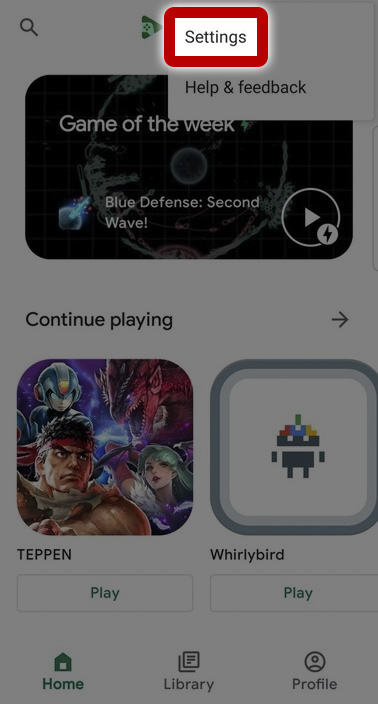
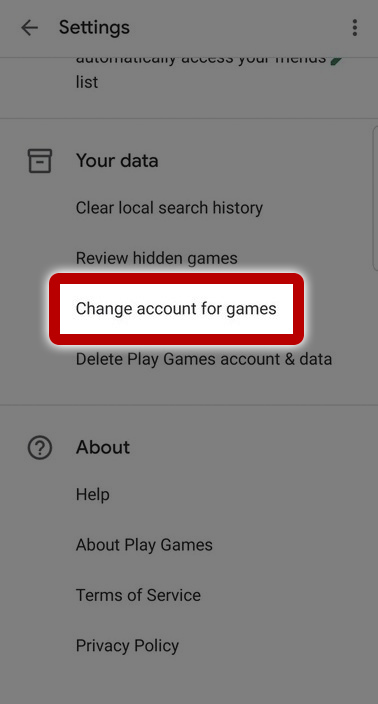
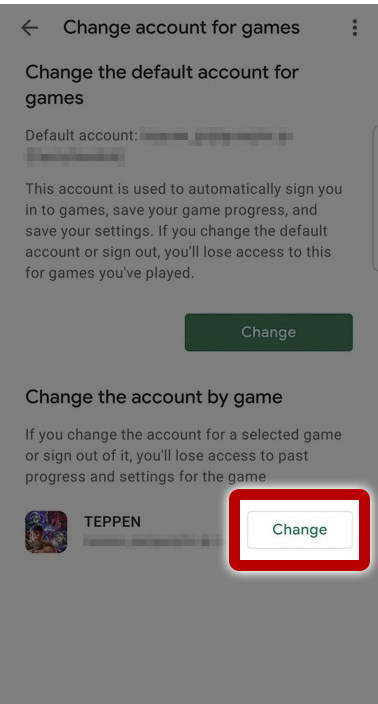
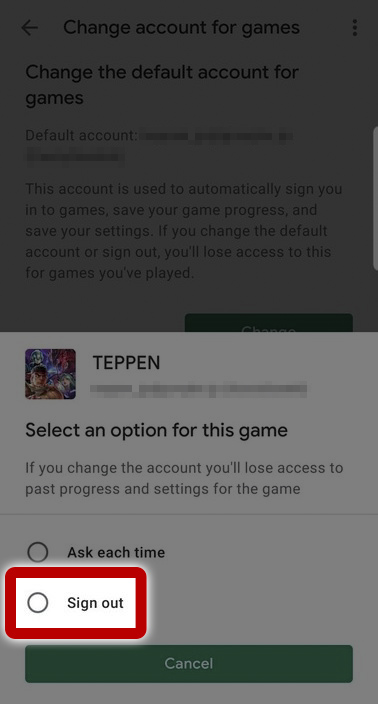
<PASO 2> Abre TEPPEN en todos los dispositivos, excepto el primero, y selecciona "Cancelar" en la ventana de Google Play Juegos.
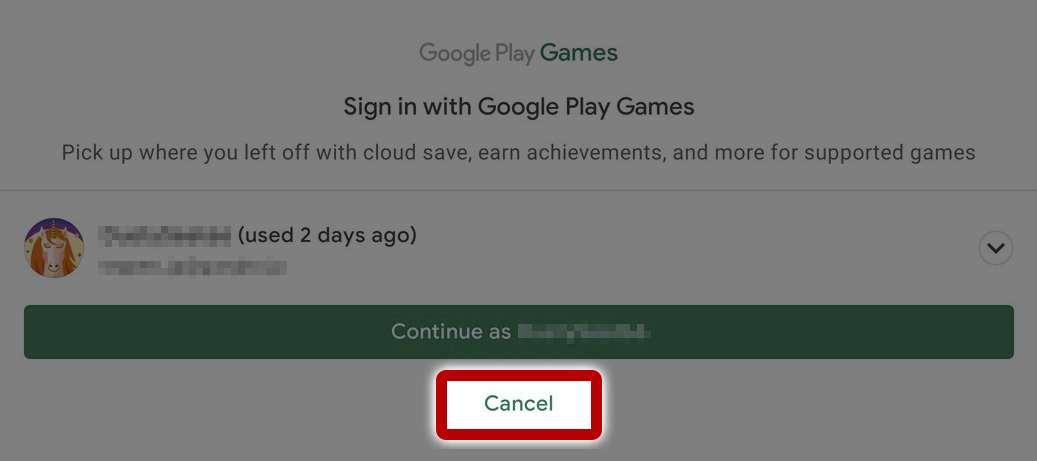
<PASO 3> Toca la pantalla de título y ejecuta TEPPEN en todos los dispositivos, excepto el primero, y selecciona "Nuevo inicio con cuenta de invitado".
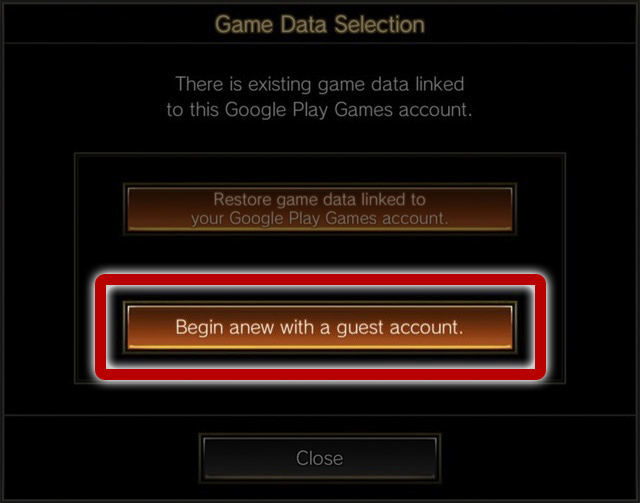
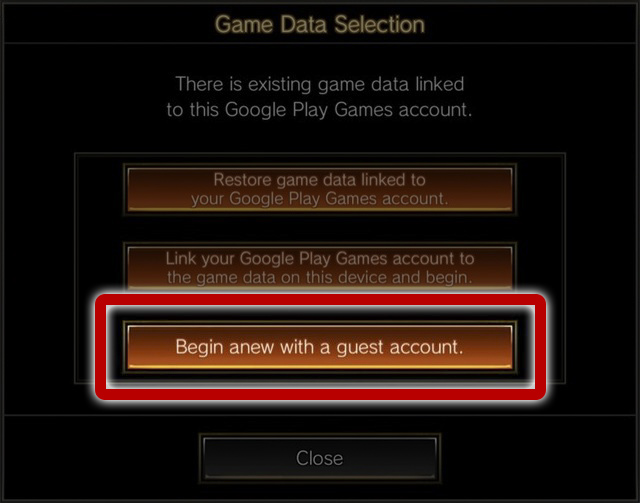
* Si quieres jugar con estos datos del juego en otro dispositivo, crea una cuenta nueva de Google Play Juegos y sigue los pasos indicados en la sección "Para quienes cambian a un nuevo dispositivo Android/Para quienes juegan con los mismos datos del juego en varios dispositivos Android".
Transferencia de datos entre diferentes sistemas operativos (haz clic aquí para ver las aplicaciones descargadas desde Amazon Appstore).
* Los datos del juego se pueden transferir a otro dispositivo utilizando el «Contraseña».
Mediante este método, puedes transferir los datos incluso entre dispositivos con diferentes sistemas operativos, e incluso si la aplicación se ha descargado desde Amazon Appstore.
<PASO 1> [Dispositivo anterior] Comprueba tu código secreto
- 1. Inicia TEPPEN en el dispositivo que tiene los datos que deseas transferir y selecciona «Toca Iniciar» en la parte inferior de la pantalla de título.
- 2. Selecciona «Más».
- 3. Selecciona «Consultas».
- 4. Toma nota del «código secreto» que se muestra en una nota o captura de pantalla y continúa con el <PASO 2>.
<PASO 2>[Dispositivo anterior] Crear código de transferencia
- 1. Inicia TEPPEN en el dispositivo que tiene los datos que deseas transferir y selecciona «Más» en la parte superior de la pantalla de inicio.
- 2. Selecciona «Transferir».
- 3. Selecciona «Crear código de transferencia».
- 4. Tras comprobar la información sobre «Crear código de transferencia», selecciona «Aceptar y crear código de transferencia».
- 5. Toma nota del «Contraseña» que se muestra en una nota o captura de pantalla y continúa con el <PASO 3>.
- * Si compartes tu «Contraseña» con un tercero o lo publicas, podría invalidarse tu cuenta. [No lo compartas bajo ninguna circunstancia.]
- * Una vez creado, el «Contraseña» no tiene fecha de caducidad. Si creas un nuevo «Contraseña», cualquier código creado con anterioridad ya no será válido.
- * Una vez finalizada la transferencia de datos, no podrás crear un «Contraseña» nuevo en 24 horas.
- * Una vez finalizada la transferencia de datos, el «Contraseña» utilizado ya no será válido.
<PASO 3>[Nuevo dispositivo] Transferir datos del juego
- 1. Instala e inicia TEPPEN en el dispositivo al que deseas transferir los datos.
Selecciona «Transferir» en la pantalla de título.- * Hasta que se complete la transferencia de datos, por favor no toques nada más que los botones «Transferir», «Avisos» y «Menú».

- 2. Selecciona «Usar código de transferencia», introduce tu «código secreto» siguiendo las instrucciones que aparecen en pantalla, y selecciona «VALE».
- 3. Sigue las instrucciones en pantalla, introduce el «Contraseña» creado en el <PASO 2> y selecciona «VALE».
- 4. Cuando aparezca la pantalla de confirmación de datos, confirma que la información sea correcta y selecciona «Sí».
- 5. Con esto, la transferencia de datos queda completada. Después de seleccionar «VALE» y reiniciar la aplicación, podrás jugar con los datos transferidos.
- * No elimines la aplicación del dispositivo anterior hasta que hayas verificado la transferencia de datos en el nuevo dispositivo.
Notas sobre transferencia de datos
- - Asegurate de realizar la transferencia de datos en un lugar con una buena conexión.
- - Asegúrate de verificar los pasos de transferencia de datos antes de realizarla.
- - Asegúrate de no compartir con un tercero ni publicar ninguna información que sea útil para la transferencia de datos. El equipo de administración no responde por las pérdidas que puedan ocurrir debido a esto.
- - Si surge algún problema como por ejemplo que las gemas compradas antes de la transferencia de datos no se muestren, no sigas jugando y completa el formulario en «Pantalla de inicio» → «Más» → «Consultas» → «Problemas con la compra de gemas».
- - Por favor, ten en cuenta que si desinstalas la aplicación o comienzas una nueva partida antes de realizar la transferencia de datos, perderás tus datos del juego.
- - En los datos de transferencia del juego se incluyen los datos hasta el último momento cuando la ID de usuario se registró en el juego.
- - Si comienzas un nuevo juego antes de completar la transferencia en el nuevo dispositivo, reinstala la aplicación en el nuevo dispositivo y comienza desde el principio.